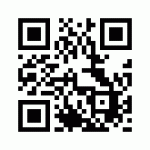Как удалить историю посещенных сайтов в Safari
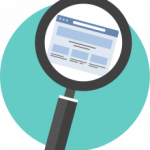
Оглавление: 1. Как удалить историю сайтов в Safari на MacOS 2. Как удалить историю сайтов в Safari на iOS
Как удалить историю сайтов в Safari на MacOS
Перед тем как приступать к удалению информацию о ранее посещенных сайтах, важно знать, что при ее очистке будут стерты следующие сведения:
- Данные о том, какие именно сайты посещал пользователь, в том числе и время их посещения;
- Сведения о вводимых поисковых запросах в любую из поисковых систем;
- Информация о сайтах, которые наиболее часто посещает пользователь;
- Хронологический порядок открытия тех или иных страниц сайта через браузер Safari;
- Данные о наиболее посещаемых сайтах, которые не были пользователем отмечены в качестве постоянных;
- Сохраненные в кэш данные о ранее посещенных сайтах, например, иконки открытых ранее веб-страниц;
- Список сайтов, которые запрашивали у пользователя различную информацию, такую как разрешение на определение местоположение или отправку уведомлений;
- Разрешений со стороны пользователя сайтам работать с технологией WebGL;
- Информация о страницах в интернете, которые запускались с помощью Power Saver.
Обратите внимание: Если в настройках iCloud на компьютере настроена синхронизация данных Safari, то история ранее просмотренных сайтов будет стерта, в том числе, из облачного хранилища.
Чтобы удалить историю ранее посещенных сайтов в браузере Safari на MacBook, iMac или другом компьютере с операционной системой MacOS, необходимо:
- Запустить браузер Safari, это можно сделать через иконку в доке, LaunchPad или SpotLight;
- В верхнем меню нажмите на кнопку “История”, после чего появится выпадающее меню. Здесь нужно выбрать самый последний пункт — “Очистить историю”;
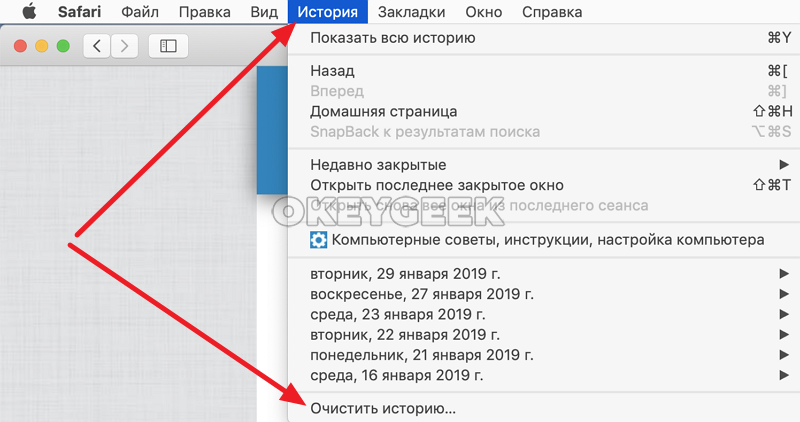
- Появится всплывающее окно, в котором будет указано, что при подтверждении данных действий будет удалена информация о веб-сайтах, а также файлы cookie, сохраненные в процессе работы с ресурсами. Чтобы полностью удалить информацию о ранее посещенных сайтах, в выпадающем меню “Очистить” выберите “Всю историю” и нажмите “Очистить историю”.
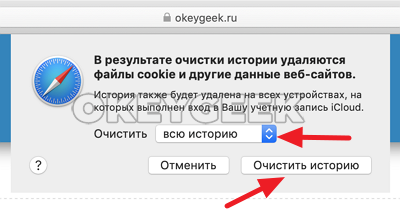
Если история сохраненных данных обширная, может потребоваться значительное время на ее полную очистку.
Как удалить историю сайтов в Safari на iOS
На iPhone и iPad браузер Safari установлен по умолчанию, и многие пользователи с ним активно работают. Если появилась необходимость стереть сведения о ранее посещенных сайтах в iOS, важно знать, что вместе с тем будут удалены следующие сведения о посещенных ресурсах:
- Данные о страницах в интернете, на которые заходил пользователь через браузер Safari, в том числе и хронология переходов на эти сайты;
- Сведения о частоте посещения тех или иных сайтов;
- Информация о запросах, с которыми пользователь обращался к поисковым системам через Safari, в том числе о вводе запросов напрямую в адресную строку и использование поисковой машины по умолчанию;
- Сохраненные файлы cookie и иконки страниц, которые ранее были открыты;
- Сайты, которые были пользователем добавлены в раздел “Быстрый поиск сайтов”;
- Список ресурсов, которым пользователь дал различные права, в том числе на отслеживание его местоположения.
Чтобы удалить историю сайтов в Safari на iPhone или iPad, необходимо:
- Запустить приложение “Настройки” на устройстве под управлением iOS;
- Далее перейти в раздел “Safari”, где содержатся данные о настройках основного браузера мобильной операционной системы;
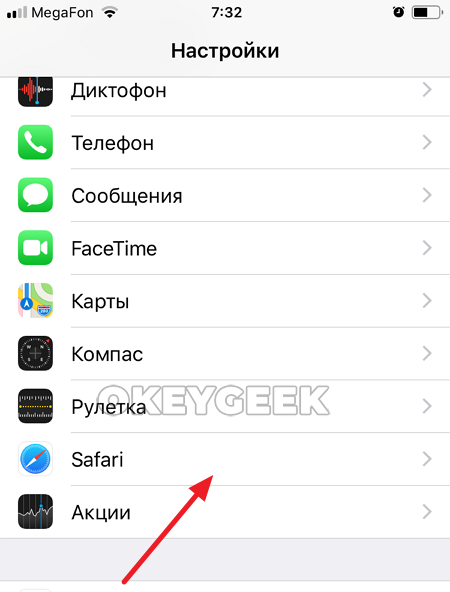
- Прокрутите открывшуюся страницу практически в самый низ, где вы найдете кнопку “Очистить историю и данные”. На нее нужно нажать;
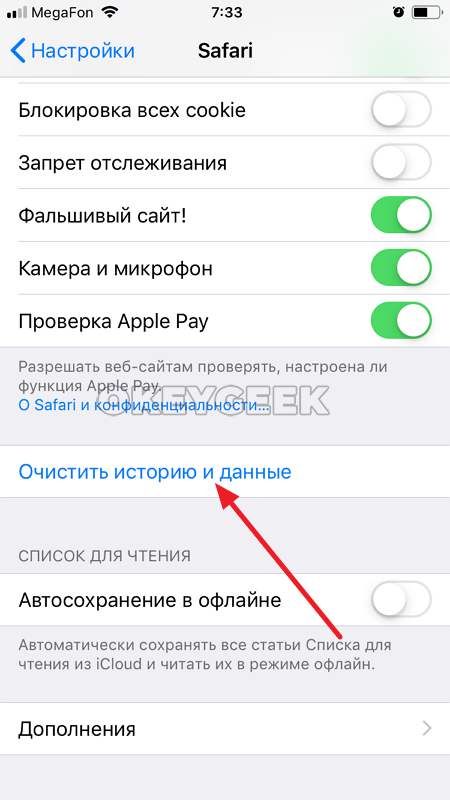
- Появится всплывающее окно с предложением подтвердить действия. Если вы уверены, что хотите удалить сохраненные сведения с устройства, нажмите “Очист. историю и данные”.

После этого информация о посещенных страницах в Safari на iOS-устройстве будет удалена.